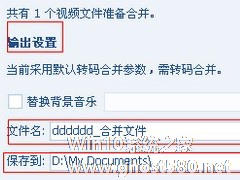-
电脑QQ影音怎么旋转视频?QQ影音旋转画面的方法
- 时间:2024-05-07 23:05:57
大家好,今天Win10系统之家小编给大家分享「电脑QQ影音怎么旋转视频?QQ影音旋转画面的方法」的知识,如果能碰巧解决你现在面临的问题,记得收藏本站或分享给你的好友们哟~,现在开始吧!
很多时候,我们在观看一些视频的时候,会遇到一些倒着的视频,如果是使用手机观看的话,我们只需旋转手机,视频就会跟着旋转,但如果是使用电脑观看的呢,该怎么旋转视频呢?下面,以QQ影音为例,小编这就来教教大家QQ影音旋转视频的方法!
方法步骤
1、用QQ影音打开视频,鼠标移动到视频画面上方,点击鼠标右键,选择【画面】;
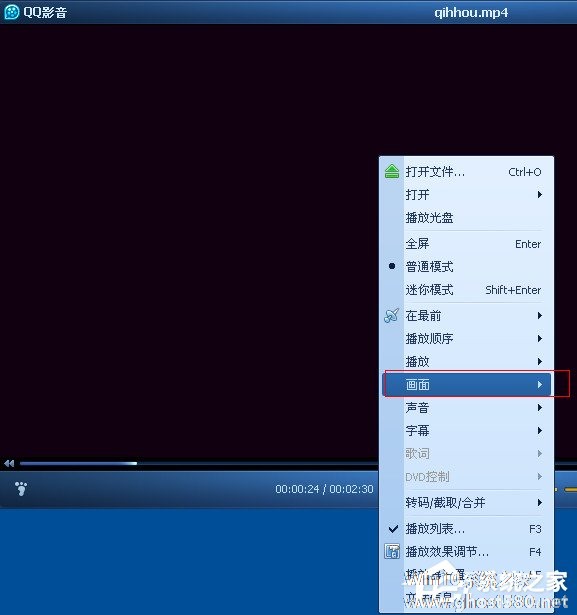
2、点击【画面控制】选项,会出现旋转视频画面的各种参数;
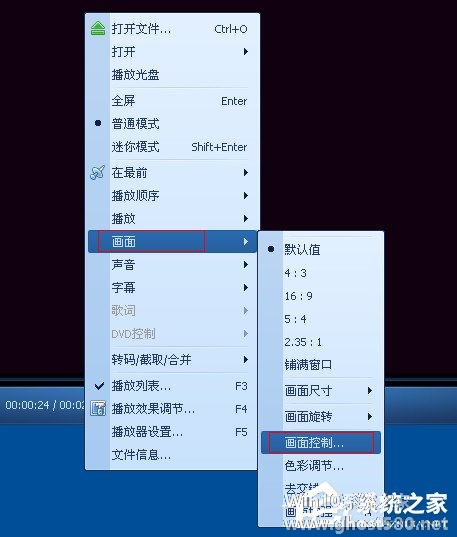
3、选择你需要的参数,然后点击播放,视频就转过来播放了;
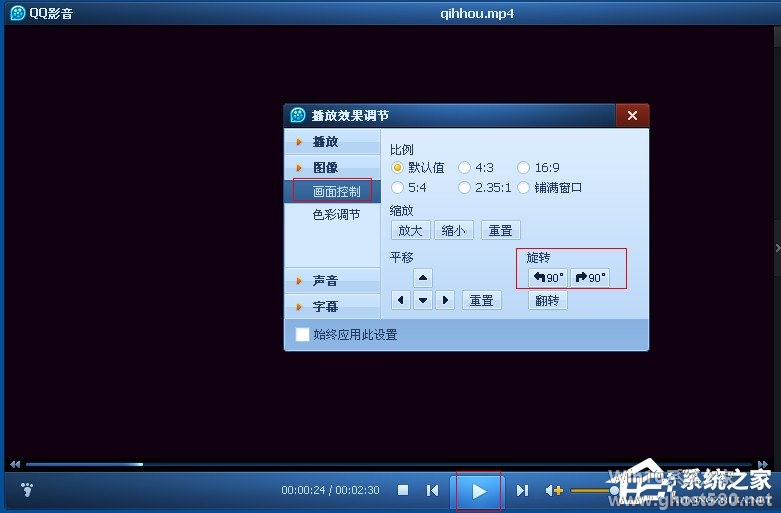
4、你可以按【重置】,还原视频画面,重新开始旋转视频等。
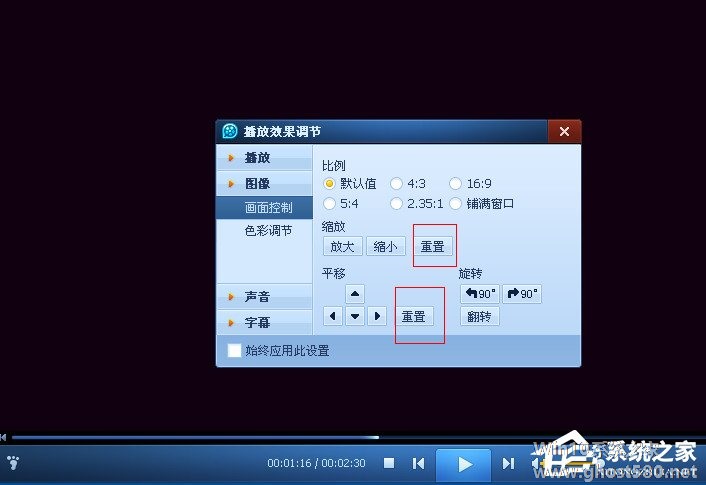
以上就是关于「电脑QQ影音怎么旋转视频?QQ影音旋转画面的方法」的全部内容,本文讲解到这里啦,希望对大家有所帮助。如果你还想了解更多这方面的信息,记得收藏关注本站~
Win10系统之家wWw.gHoSt580.net♂文章,转载请注明出处!
相关文章
-

很多时候,我们在观看一些视频的时候,会遇到一些倒着的视频,如果是使用手机观看的话,我们只需旋转手机,视频就会跟着旋转,但如果是使用电脑观看的呢,该怎么旋转视频呢?下面,以QQ影音为例,小编这就来教教大家QQ影音旋转视频的方法!
方法步骤
1、用QQ影音打开视频,鼠标移动到视频画面上方,点击鼠标右键,选择【画面】;
2、点击【画面控制】选项,会出现旋... -
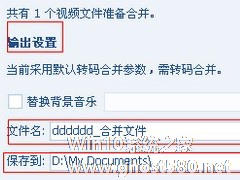
当我们使用QQ影音观看视频时,有时候觉得视频太短,一集一集播放看得不过瘾,这该怎么办呢?这时我们可通过合并视频来解决这个问题,下面小编就和大家分享下QQ影音合并视频的具体操作方法。
QQ影音合并视频方法:
1、首先我们打开播放器,点击“主菜单”--转码/截取/合并--视频合并,或者右键选择【转码/截取/合并--视频合并】。
2、在合并界面添加要合并... -

在使用QQ影音播放电影时,看到视频中某个视频片段很有意思,想将它接取下来,分享给他人,该如何进行操作呢?下面小编就和大家分享下QQ影音截取视频的具体操作流程。
QQ影音截取视频方法:
1、我们打开QQ影音,点击菜单栏,找到主菜单的图标。
2、在主菜单里,点击“转码/截取/合并”,然后再选择“视频/音频截取”。
3、选择你要截取的 -

QQ影音怎么压缩视频文件?QQ影音是一款视频播放器,我们在电脑上下载的视频,比较占内存,而QQ影音就有压缩视频的功能,那么你知道要怎么压缩视频吗?下面就给大家分享QQ影音压缩视频文件的方法。
QQ影音压缩视频文件的方法:
1、首先安装QQ影音。
2、我们先说怎么剪辑,先把视频用QQ影音打开,打开后先暂停~在画面右键~
3、拉动下面进度条...